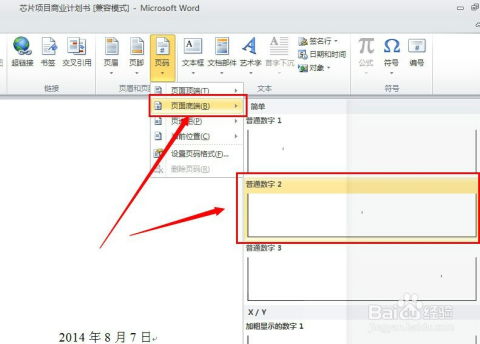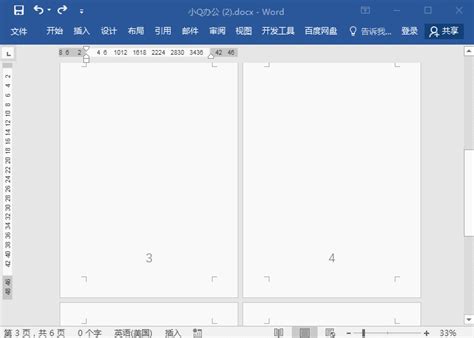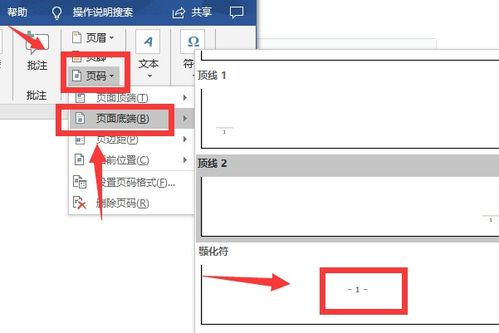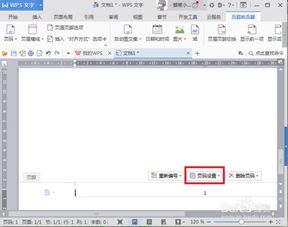如何轻松设置Word文档的页码
想要为你的Word文档增添专业风范?掌握页码设置技巧是关键!

在日常工作和学习中,Word文档已经成为我们不可或缺的工具。无论是撰写论文、制作报告,还是设计简历、编排书籍,页码的设置都是不可或缺的一环。它不仅能够帮助读者快速定位内容,还能提升文档的整体美观度和专业感。那么,你是否曾经遇到过页码设置不当的困扰?比如页码位置不对、格式不统一、起始页码错误等问题?别担心,本文将为你详细揭秘Word页码的设置技巧,让你的文档瞬间脱颖而出!

一、为什么页码设置如此重要?
首先,我们要明确页码在文档中的作用。页码不仅是页面顺序的标识,更是导航和定位的重要工具。对于长篇文档来说,页码的存在让读者能够迅速找到所需内容,大大提高阅读效率。此外,统一的页码格式和布局还能体现文档的规范性和专业性,给读者留下良好的第一印象。
二、Word页码设置前的准备工作
在进行页码设置之前,我们需要做好以下准备工作:
1. 确定文档结构:明确文档的章节划分、封面、目录等部分,以便合理设置不同部分的页码格式。
2. 插入分节符:对于需要不同页码格式的部分(如封面、正文),应插入分节符以分隔它们。
3. 调整页面布局:确保页面的边距、页眉/页脚距离等设置合理,以便页码能够正确显示。
三、Word页码设置的详细步骤
1. 插入页码
首先,我们需要为文档插入页码。在Word中,这可以通过以下步骤实现:
打开Word文档,将光标定位到需要插入页码的位置(通常是页脚)。
点击“插入”选项卡,在“页眉和页脚”组中找到“页码”按钮。
点击“页码”按钮后,会弹出一个下拉菜单,其中包含了多种页码格式供你选择。你可以选择将页码放在页面的不同位置(如左侧、右侧、底部中心等),并设置页码的数字格式(如阿拉伯数字、罗马数字等)。
选择合适的页码格式后,页码将自动插入到文档的页脚或页眉位置。
2. 设置页码格式
插入页码后,我们可能还需要对页码格式进行进一步调整。这包括设置页码起始数字、更改页码数字格式等。具体操作如下:
在已插入页码的位置(页脚或页眉),双击页码以进入页码编辑模式。
此时,Word会自动选中页码并显示一个“页码格式”对话框(如果没有自动弹出,你可以通过右键点击页码并选择“设置页码格式”来打开)。
在“页码格式”对话框中,你可以设置页码的起始数字(例如,你可以将正文的页码起始数字设置为1,而封面和目录则不设置页码)。此外,你还可以选择页码的数字格式(如阿拉伯数字、罗马数字等)以及页码编号的连续性(如连续、重启于1等)。
完成设置后,点击“确定”按钮以应用更改。
3. 处理不同部分的页码需求
对于包含封面、目录、正文等多部分的文档,我们可能需要为不同部分设置不同的页码格式。这可以通过插入分节符并分别设置页码来实现:
在需要更改页码格式的部分之前(例如,在正文之前),点击“布局”或“页面布局”选项卡(不同版本的Word可能有所不同)。
在“页面设置”组中,找到并点击“分隔符”按钮。
在弹出的下拉菜单中,选择“下一页”以插入一个分节符,这将把文档分为两个部分。
然后,按照前面的步骤为不同部分分别插入和设置页码。注意,在插入页码时,你可能需要选择“从当前位置开始编号”或类似的选项以确保页码编号的正确性。
4. 隐藏或删除不需要的页码
对于封面、目录等不需要页码的部分,我们可以通过设置页眉/页脚高度为零或删除页码来隐藏它们。具体操作如下:
双击需要隐藏页码的部分的页眉/页脚区域以进入编辑模式。
在“设计”选项卡下(可能位于“插入”选项卡之后),找到并勾选“不显示页眉/页脚”或类似的选项(不同版本的Word可能有所不同)。这会使页眉/页脚区域的高度变为零,从而隐藏页码。
如果你想完全删除页码而不只是隐藏它,可以在页眉/页脚编辑模式下右键点击页码并选择“删除页码”选项。
四、Word页码设置的常见问题及解决方案
在进行Word页码设置时,我们可能会遇到一些常见问题。以下是一些常见的解决方案:
1. 页码格式不统一:这通常是由于未正确插入分节符或未分别设置不同部分的页码格式所致。请按照前面的步骤检查并调整。
2. 页码位置不正确:这可能是由于页面布局设置不当或页码插入位置选择错误所致。请调整页面布局并重新插入页码。
3. 页码起始数字错误:这通常是由于未正确设置页码格式中的起始数字所致。请检查并修改页码格式设置。
4. 页码缺失或重复:这可能是由于分节符插入不当或页码编号连续性设置错误所致。请检查并调整分节符和页码编号设置。
五、结语
掌握Word页码的设置技巧对于提升文档的专业性和可读性至关重要。通过本文的介绍,相信你已经对Word页码的设置有了更深入的了解。无论是为文档添加统一的页码格式,还是为不同部分设置不同的页码需求,你都能轻松应对。现在,不妨动手尝试一下,为你的Word文档增添一份专业风范吧!
- 上一篇: 揭秘“Here You Are”的真正含义
- 下一篇: 中国南北方地图划分方法
-
 Word文档中如何正确设置页码编号?详细步骤教程求分享!资讯攻略10-24
Word文档中如何正确设置页码编号?详细步骤教程求分享!资讯攻略10-24 -
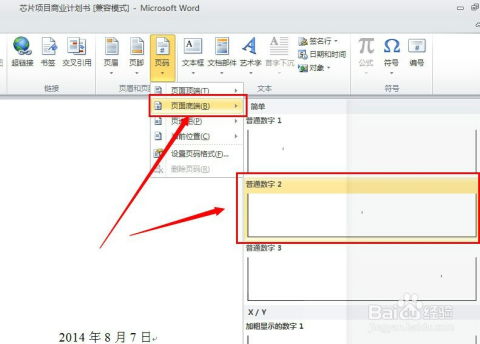 如何在Word中设置页码资讯攻略12-05
如何在Word中设置页码资讯攻略12-05 -
 Word中页码格式的设置方法资讯攻略11-25
Word中页码格式的设置方法资讯攻略11-25 -
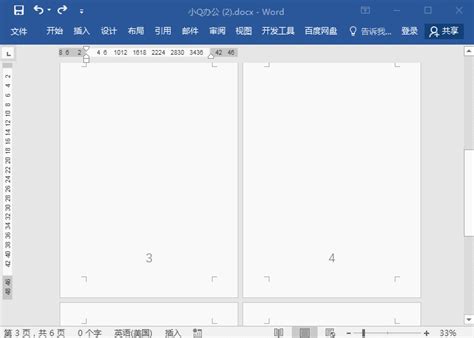 如何在Word中轻松添加页码资讯攻略11-22
如何在Word中轻松添加页码资讯攻略11-22 -
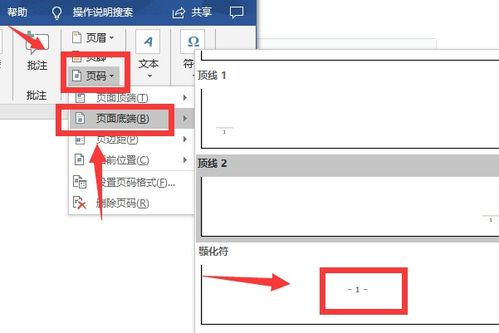 如何在Word中插入页码资讯攻略12-06
如何在Word中插入页码资讯攻略12-06 -
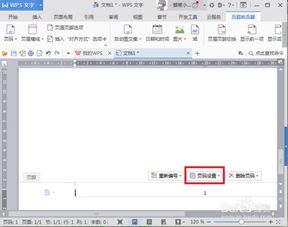 在Word文档中轻松添加页码的技巧资讯攻略12-06
在Word文档中轻松添加页码的技巧资讯攻略12-06